下面由centos教學欄位來介紹CentOS 7設定靜態IP位址的兩種方法,希望對需要的朋友有幫助!

如果你想要為CentOS 7中的某個網路介面設定靜態IP位址,有幾種不同的方法,這取決於你是否想要使用網路管理器。
網路管理器(Network Manager)是一個動態網路的控制器與設定係統,它用於當網路設備可用時保持設備和連接開啟並啟動。預設情況下,CentOS/RHEL 7安裝有網路管理器,並處於啟用狀態。
使用下面的命令來驗證網路管理器服務的狀態:
$ systemctl status NetworkManager.service
執行以下命令來檢查受網路管理員管理的網路介面:
$ nmcli dev status
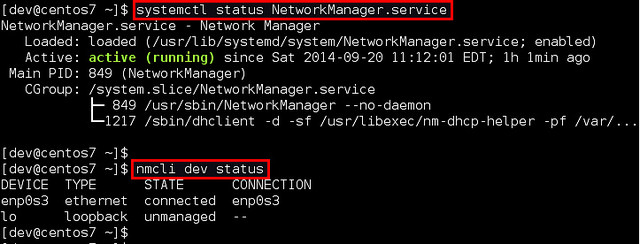
如果某個介面的nmcli的輸出結果是「已連接」(如本例中的enp0s3),這就是說該介面受網路管理器管理。你可以輕易地為某個特定介面停用網路管理器,以便你可以自己為它配置一個靜態IP位址。
以下將介紹在CentOS 7上為網路介面配置靜態IP位址的兩種方式,在範例中我們將對名為enp0s3的網路介面進行設定。
不使用網路管理設定靜態IP位址
#進入/etc/sysconfig/network-scripts目錄,找到該介面的設定檔(ifcfg-enp0s3)。如果沒有,請建立一個。
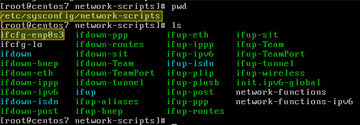
開啟設定檔並編輯下列變數:

#在上圖中,「NM_CONTROLLED=no」表示該介面將透過該設定檔進行設置,而不是透過網路管理器進行管理。 “ONBOOT=yes”告訴我們,系統將在啟動時開啟該介面。
儲存修改並使用以下命令來重新啟動網路服務:
# systemctl restart network.service
現在驗證介面是否配置正確:
# ip add


# yum install NetworkManager-tui###然後繼續去編輯enp0s3介面的網路管理器設定:###
# nmtui edit enp0s3###在下面的畫面中,我們可以手動輸入與/etc/sysconfig/network-scripts/ifcfg-enp0s3中所包含的內容相同的資訊。 #########使用箭頭鍵在螢幕中導航,按下回車選擇值清單中的內容(或填入想要的內容),最後點選畫面底部右側的確定按鈕。 ###############最後,重新啟動網路服務。 ###
# systemctl restart network.service###好了,現在一切都搞定了。 ###
以上是CentOS 7配置靜態IP位址的兩種方法的詳細內容。更多資訊請關注PHP中文網其他相關文章!
 CentOS的結束:評估影響Apr 26, 2025 am 12:03 AM
CentOS的結束:評估影響Apr 26, 2025 am 12:03 AMCentOS的終結對用戶產生了重大影響,用戶可選擇RHEL、AlmaLinux、Debian或Ubuntu作為替代方案。 1.遷移成本高,需時間和金錢。 2.社區分裂影響開源項目。 3.RHEL提供商業支持,但成本高。 4.AlmaLinux與CentOS相似,遷移成本低。 5.Debian和Ubuntu需更多時間適應。
 CENTOS:決策過程的解釋Apr 25, 2025 am 12:03 AM
CENTOS:決策過程的解釋Apr 25, 2025 am 12:03 AMCentOS適合作為企業級服務器操作系統,因為它穩定、安全且免費。 1)它基於RHEL,提供與RHEL高度的兼容性。 2)使用yum進行包管理,確保軟件安裝和更新簡便。 3)社區定期發布安全補丁,支持週期長達10年。
 CentOS的中斷:了解因素Apr 24, 2025 am 12:01 AM
CentOS的中斷:了解因素Apr 24, 2025 am 12:01 AMCentOS停止維護的原因是RedHat的戰略轉變,用戶應對策略包括:1.遷移到其他發行版,如UbuntuServer、Debian或RockyLinux;2.繼續使用CentOS7至2024年6月;3.轉向CentOSStream;4.自建解決方案,如基於RHEL的定制發行版或使用容器技術。
 CENTOS:是什麼導致決定結束支持的決定Apr 23, 2025 am 12:10 AM
CENTOS:是什麼導致決定結束支持的決定Apr 23, 2025 am 12:10 AMRedHatendedsupportforCentOStoshifttowardsacommerciallyfocusedmodelwithCentOSStream.1)CentOStransitionedtoCentOSStreamforRHELdevelopment.2)ThisencourageduserstomovetoRHEL.3)AlternativeslikeAlmaLinux,RockyLinux,andOracleLinuxemergedasreplacements.
 使用CentOS:系統管理員指南Apr 22, 2025 am 12:04 AM
使用CentOS:系統管理員指南Apr 22, 2025 am 12:04 AMCentOS是一個基於RedHatEnterpriseLinux的開源操作系統,適合服務器環境。 1.安裝時選擇合適的介質和選項,並配置網絡、防火牆和用戶權限。 2.使用useradd、usermod和systemctl命令進行用戶和服務管理,定期更新軟件包。 3.基本操作包括使用yum安裝軟件和systemctl管理服務,高級功能如SELinux增強安全性。 4.查看系統日誌解決常見錯誤,優化性能需監控資源和清理不必要文件。
 CENTOS:安全性,穩定性和性能Apr 21, 2025 am 12:11 AM
CENTOS:安全性,穩定性和性能Apr 21, 2025 am 12:11 AMCentOS因其卓越的安全性、稳定性和性能成为服务器和企业环境的首选。1)安全性通过SELinux提供强制访问控制,提升系统安全。2)稳定性得益于长达10年的LTS版本支持,确保系统稳定。3)性能通过优化内核和系统配置,显著提高系统响应速度和资源利用率。
 CentOS替換景觀:當前趨勢和選擇Apr 20, 2025 am 12:05 AM
CentOS替換景觀:當前趨勢和選擇Apr 20, 2025 am 12:05 AMCentOS替代品應具備穩定性、兼容性、社區支持和軟件包管理等特徵。 1.AlmaLinux提供10年支持,2.RockyLinux由CentOS創始人發起,確保與CentOS兼容。選擇時需考慮遷移成本和性能優化。
 CENTOS:Linux分佈介紹Apr 19, 2025 am 12:07 AM
CENTOS:Linux分佈介紹Apr 19, 2025 am 12:07 AMCentOS是一個基於RedHatEnterpriseLinux的開源發行版,專注於穩定性和長期支持,適用於各種服務器環境。 1.CentOS的設計哲學是穩定,適用於Web、數據庫和應用服務器。 2.使用YUM作為包管理器,定期發布安全更新。 3.安裝簡單,通過幾條命令即可搭建Web服務器。 4.高級功能包括使用SELinux增強安全性。 5.常見問題如網絡配置和軟件依賴可以通過nmcli和yumdeplist命令調試。 6.性能優化建議包括調整內核參數和使用輕量級Web服務器。


熱AI工具

Undresser.AI Undress
人工智慧驅動的應用程序,用於創建逼真的裸體照片

AI Clothes Remover
用於從照片中去除衣服的線上人工智慧工具。

Undress AI Tool
免費脫衣圖片

Clothoff.io
AI脫衣器

Video Face Swap
使用我們完全免費的人工智慧換臉工具,輕鬆在任何影片中換臉!

熱門文章

熱工具

MinGW - Minimalist GNU for Windows
這個專案正在遷移到osdn.net/projects/mingw的過程中,你可以繼續在那裡關注我們。 MinGW:GNU編譯器集合(GCC)的本機Windows移植版本,可自由分發的導入函式庫和用於建置本機Windows應用程式的頭檔;包括對MSVC執行時間的擴展,以支援C99功能。 MinGW的所有軟體都可以在64位元Windows平台上運作。

Atom編輯器mac版下載
最受歡迎的的開源編輯器

VSCode Windows 64位元 下載
微軟推出的免費、功能強大的一款IDE編輯器

SublimeText3 Linux新版
SublimeText3 Linux最新版

DVWA
Damn Vulnerable Web App (DVWA) 是一個PHP/MySQL的Web應用程序,非常容易受到攻擊。它的主要目標是成為安全專業人員在合法環境中測試自己的技能和工具的輔助工具,幫助Web開發人員更好地理解保護網路應用程式的過程,並幫助教師/學生在課堂環境中教授/學習Web應用程式安全性。 DVWA的目標是透過簡單直接的介面練習一些最常見的Web漏洞,難度各不相同。請注意,該軟體中





